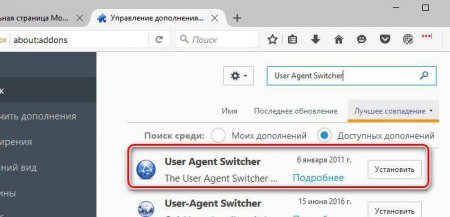User Agent Firefox: що це, як встановити та як ним користуватися
В браузер Mozilla Firefox можна встановити величезну кількість доповнень. Всі вони знаходяться в офіційному репозиторії, який можна відкрити безпосередньо з меню програми. Однак в цій статті мова піде лише про доповнення під назвою User Agent Switcher. Буде розказано про те, що воно собою являє, як його встановити і як ним користуватися.
Однак, встановивши в Mozilla Firefox User Agent, ви в два кліка зможете приховати цю інформацію. Це необхідно з багатьох причин, але основна полягає в тому, що деякі сайти відмовляються працювати у вашому браузері.
Після цього проводиться завантаження і автоматична установка доповнення в ваш браузер. Далі рекомендується перезавантажити браузер для коректної роботи. До речі, після установки трохи вище з'явиться відповідна кнопка, після натискання якої відбудеться перезавантаження.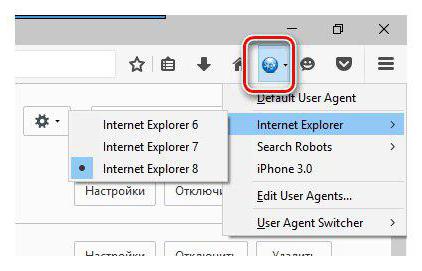
Що таке User Agent
Firefox, як і будь-який інший браузер, не приховує жодної інформації про користувача. Напевно ви не раз зауважували, що сайтів, які ви відвідуєте, легко вдається визначити, якою операційною системою ви користуєтеся, з якого браузера ви увійшли. Навіть виходить дізнатися ваш регіон. Надання цієї інформації браузером необхідно з багатьох причин, наприклад, для коректного відображення сторінок сайту або для визначення версії програми, придатної для вашого комп'ютера.Однак, встановивши в Mozilla Firefox User Agent, ви в два кліка зможете приховати цю інформацію. Це необхідно з багатьох причин, але основна полягає в тому, що деякі сайти відмовляються працювати у вашому браузері.
Установка User Agent Firefox
Установка представленого доповнення відбувається точно так само, як і установка будь-якого іншого. Однак для незнаючих все ж варто розписати цей процес у всіх подробицях. Отже, для того, щоб встановити User Agent Firefox, вам необхідно: Натиснути на кнопку "Меню" в браузері "Фаєрфокс", яка розташовується у верхньому правому кутку. З випадаючого списку вибрати розділ "Додатки". У новоствореній вкладці, у верхньому правому куті, вписати в пошуковий рядок назва доповнення. У списку з результатами натиснути кнопку "Встановити" поряд з першою позицією.Після цього проводиться завантаження і автоматична установка доповнення в ваш браузер. Далі рекомендується перезавантажити браузер для коректної роботи. До речі, після установки трохи вище з'явиться відповідна кнопка, після натискання якої відбудеться перезавантаження.
Як користуватися?
Після того, як ми розібралися з встановленням доповнення, варто перейти безпосередньо до користування ним. Для зручності спочатку варто винести кнопку User Agent Firefox на чільне місце, так як автоматично вона там не з'являється. Для цього вам необхідно: Натиснути на кнопку "Меню" в браузері. У нижній частині розкривного меню натиснути кнопку "Змінити". У вікні зліва будуть розташовуватися всі елементи, які можна помістити на панель доповнень браузера. Вам необхідно, затиснувши ліву кнопку миші на потрібному доповнення, перетягнути його на ту саму панель інструментів. Після цього можна сміливо натискати по хрестику на вкладці "Налаштування Firefox". Тепер приступимо безпосередньо до розбору принципу роботи. Як було сказано вище, User Agent приховує справжні дані про вашу систему на фальшиві, заздалегідь вибрані в меню доповнення. Щоб змінити відомості, натисніть по іконці доповнення, а в випадаючому меню виберіть улюблений браузер і його версію.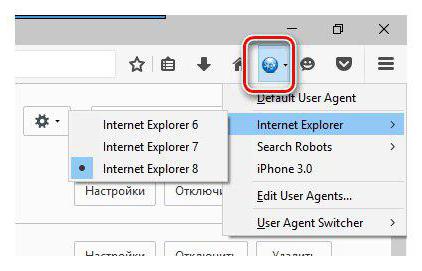
Висновок
Після всіх виконаних маніпуляцій всі сайти, які ви будете відвідувати, будуть думати, що ви сидите не з Mozilla Firefox, а з обраного вами браузера, це означає, що всі дії ви виконали вірно. Як видно, приховати інформацію від сайтів не так вже й складно, всього-навсього потрібно знати, яким доповненням користуватися.Цікаво по темі
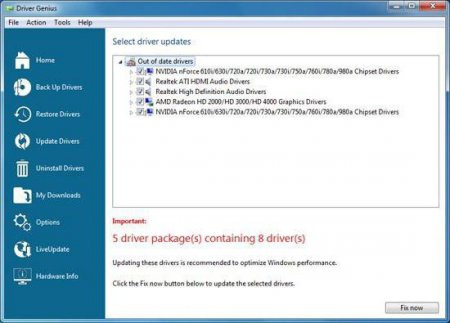
Програма для визначення драйверів і їх установки
Що таке драйвери і потрібно завантажувати програму для їх визначення та встановлення? Драйвер – це теж програма. З її допомогою Windows взаємодіє з
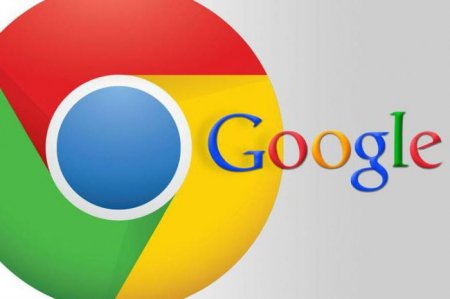
Як поставити пароль на браузер "Хром", Mozilla Firefox, "Опера", "Яндекс"
Незалежно від того, який браузер встановлений на персональному комп'ютері, варто приділити увагу не тільки безпеки підключення до Інтернету, але і

Як завантажити фото з "Instagram": топ-5 способів
Політика соціальної мережі Instagram передбачає завантаження фотографій і відеороликів виключно через офіційний додаток. Можна опублікувати знімки в

Adobe Flash Player: як включити. Детальна інструкція
Майже кожен користувач стикався з програмою під назвою Adobe Flash Player. Як включити її? Що для цього ...

Як у "Мозілі" поміняти мову - докладна інструкція
Інтернет-серфінг неможливо уявити собі без спеціальної програми. Вона називається браузером. Це додаток...
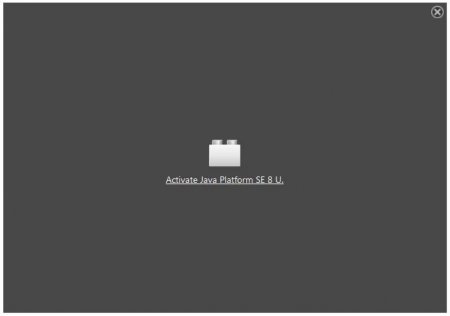
Як включити Java Firefox при проблемах блокування
Поради початківцям, як включити Java Firefox при відображенні проблем безпеки сайту.